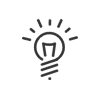Samenvatting
Het overzichtsbestand van de werknemer is de pagina waarin u de belangrijkste informatie van de werknemer kunt bekijken en wijzigen. De weergegeven gegevens zijn direct modifieerbaar. Nadat wijzigingen zijn aangebracht in de werknemersgegevens van een populatie, kunnen de andere beheerders en/of werknemers hiervan op de hoogte worden gesteld via e-mail (te bepalen in de Gebruikersrechten).
1.Vanuit het menu Tijden & Activiteiten > Beheren > Configureren > Samenvatting, klikt u op het pictogram 2.Selecteer de aanmaakmodus. Een werknemer kopiëren. Wanneer u een nieuwe werknemer in het Kelio-systeem wilt aanmaken, kan het omslachtig lijken om opnieuw alle velden te moeten invullen. Als een bestaande werknemer echter ongeveer dezelfde eigenschappen bezit, kunt u zijn gegevens ook kopiëren. 3.Selecteer de werknemer in de lijst in het geval van kopiëring. Vanaf een leeg formulier Alle velden kunnen ook later ingevuld worden, alleen de Naam en Voornaam moeten verplicht ingevuld zijn. Het systeem pre-configureert de toewijzingen rekening houden met de data van inachtname. Standaard is dit het eerste element van uw systeem in alfabetische volgorde. 4.Vul de Verwerkingsperiode in via de kalenders. 5.Voer de Naam en Voornaam in. Deze velden zijn verplicht. 6.Volgende. 7.Vul de andere velden in waar u dat nodig acht. 8.Beëindigen of Beëindigen en opnieuw beginnen om meer werknemers aan te maken. In dit geval zal de hele geschiedenis van de net aangemaakte werknemer overgenomen worden in de synthesefiche. 9.De werknemer verschijnt in de lijst onderaan het scherm. |
1.Selecteer de persoon uit de werknemerslijst. 2.Klikken op 3.Na goedkeuring van de verwijdering verdwijnen de werknemersgegevens definitief uit de lijst. |
Deze optie zorgt ervoor dat u in de werknemerslijst geen werknemers ziet die geen huidig contract hebben maar die u wilt bewaren om juridische redenen van behoud van personeelsgegevens of met het oog op een toekomstig contract. 1.Selecteer de perso(o)n(en) uit de werknemerslijst. 2.Rechtsklik op Archiveren. Om deze werknemer terug te vinden in de lijst, volstaat het om de weergave van de gearchiveerde werknemers aan te vragen. De werknemer zal dan in het rood verschijnen met het icoon 3.Verwijder het vinkje voor Archiveren om de persoon opnieuw te activeren en hem een nieuwe Registratie of een nieuw uurcontract toe te wijzen.
|
Als u op het symbool •Identiteit •Groepsmanagement •Meegerekend •Uurcontract •Tijdregistratiebeheer •Onregelmatigheden en meldingen •Gegevens •Activiteiten •Rechten op de terminals •Rechten Startpagina en Werknemer •Gebruiker •Carrière •Instelbare velden
Gebruik de pijlen |
Bekijk ook: